هیچ محصولی در سبد خرید نیست.
تمرین در کتیا، مطالب آموزشی کتیا، ویديوی آموزشی کتیا
آموزش محیط پارت دیزاین در نرم افزار کتیا
جزوه آموزش کتیا محیط پارت دیزاین (Part Design)
در این جزوه آموزشی با محیط پارت دیزاین نرمافزار کتیا و دستورات آن آشنا میشوید. این جزوه آموزش کتیا مناسب و مفید برای دانشجویان و مدرسین درحوزه طراحی میباشد.
برای یادگیری سریع و پروژهمحور نرم افزار کتیا و آمادگی برای طراحی در صنعت پکیج ویژه آموزش کتیا مقدماتی پیشنهاد میشود.
محیط Part Design در کتیا
محیط Part Design در کتیا ا جهت طراحی سه بعدی قطعات استفاده میشود. و دارای دستورات متعددی است که در ادامه توضیح داده میشود.
دستورات واقع در قسمت Insert -> Sketch-Based Features
 دستور Pad :
دستور Pad :
پس از اجرای این دستور و انتخاب شکل رسم شده در قسمت Selection می توان به شکل به میزان مشخصی حجم داد. گزینه های این دستور عبارت است از :
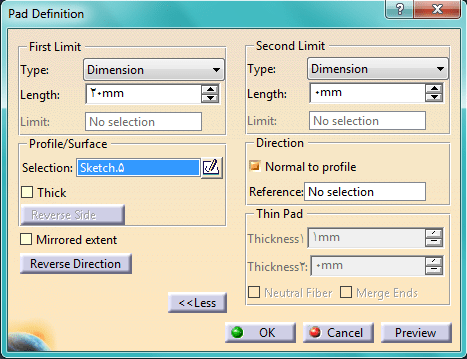
 حجم دادن قطعه با استفاده از دستور Pad
حجم دادن قطعه با استفاده از دستور Pad
Thick : با فعال نمودن این گزینه در قسمت سمت راست پنجره کادر Thin Pad فعال می گردد. که به ترتیب می توان به قطعه ضخامت داخلی و یا خارجی داد.
Mirrored extent : با فعال نمودن این گزینه می توان به پروفایل به صورت متقارن حجم داد ( نسبت به پروفایل )
Reverse Direction : تعویض جهت حجم دهی به پروفایل
Second Limit : محدوده ثانویه حجم دهی به پروفایل ( حجم دادن در جهت مخالف اولیه )
Normal to profile : چنانچه این گزینه را غیر فعال کنیم می توان در قسمت پایین آن (Reference ) خط ، جهت ، محور یا لبه ای از قطعه را انتخاب نموده تا پروفایل مورد نظر را به موازات آن خط یا محور امتداد دهد.
تذکر : جهت انجام هرگونه تغییرات و یا اصلاحات روی دستورات یا Sketch هایی که ایجاد کرده ایم می توانیم با استفاده از نمودار درختی بر روی دستور مورد نظر دو بار کلیک نموده تا آن دستور اجرا شود سپس اقدام به اصلاح دستور مورد نظر نمود و یا با راست کلیک کردن بر روی دستور و انتخاب گزینه Delete آن را حذف نمود.
![]()
دستور Pocket :
همانند دستور Pad می باشد با این تفاوت که حجم پروفایل انتخابی را از داخل حجم قطعه اصلی کم می کند ( ایجاد حجم منفی ) در قسمت Second Limit a Type این دستور گزینه های زیر وجود دارد.
- Dimesion : تعیین عمق سوراخ
- Up to next : حجم منفی تا سطح بعدی قطعه
- Up to last : حجم منفی تا آخرین سطح قطعه
- Up to plane : حجم منفی تا صفحه ای که انتخاب می گردد
- Up to surface : حجم منفی تا سطحی از قطعه که انتخاب می گردد.

.
(حجم منفی دادن قطعه با استفاده از دستور Pocket)
.
.
دستور Circle using Coordinates :
در سر برگ Center Point
- H : مختصات x مرکز دایره
- V : مختصات y مرکز دایره
در سر برگ Polar:
- Radius : شعاع دایره
- Radius پایین: شعاع مرکز دایره
 دستور Multi Pad :
دستور Multi Pad :
توسط این دستور می توان به چند پروفایل در یک Sketch رسم شده اند حجم های مختلفی داد. و بدین ترتیب عمل می کنیم پروفایل های مورد نظر را انتخاب نموده و دستور Multi Pad اجرا می کنیم پنجره ای باز خواهد شده که در قسمت Domains تعداد پروفایل ها را می توان مشاهده نمود با انتخاب هر کدام از آنها می توان در قسمت Lenght مقدار حجم مورد نظر را وارد نمود بدین ترتیب برای سایر پروفایل های دیگر عمل می کنیم.

.
حجم دادن قطعه با استفاده از دستور Multi Pad
.
.
 دستور Multi Pocket :
دستور Multi Pocket :
توسط این دستور همانند دستور فوق عمل نمود و به چند پروفایل که در یک Sketch رسم شده اند حجم های منفی مختلفی داده و یا به عبارت دیگر حجم حاصل از آنها را از داخل حجم اصلی کم کرد.

.
حجم دادن منفی به قطعه با استفاده از دستور Multi Pocket
.
.
![]()
دستور Drafted Filleted Pad :
با اجرای این دستور می توان به طور همزمان سه عملیات حجم دادن ، شیب دار کردن سطوح کنار و شعاع زدن لبه های قطعه را انجام داد. پس از اجرای این دستور و انتخاب مقطع مورد نظر باید در قسمت Second Limit صفحه ای انتخاب گردد که پروفایل را بر روی آن ایجاد کرده ایم . به عنوان مثال در صورتی که پروفایل را در صفحه xy رسم کرده باشیم باید در این قسمت صفحه xy انتخاب گردد.

.
حجم دادن ، شیب دار کردن و شعاع زدن قطعه با استفاده از دستور Drafted Filleted Pad
.
.
 دستور Drafted Filleted Pocket :
دستور Drafted Filleted Pocket :
این دستور سه عملیات حجم منفی ، شیب دار کردن سطوح جانبی سوراخ و شعاع زدن لبه های سوراخ مورد نظر را انجام می هد.

.
حجم منفی ، شیب دار کردن و شعاع زدن سوراخ با استفاده از دستور Drafted Filleted Pocket
.
.
تذکر : جهت رسم صفحه ، نقطه و خط در فضای سه بعدی از نواز ابزاری به نام Reference Element استفاده می کنیم که شامل سه دستور زیر می باشد.
 دستور Plane :
دستور Plane :
توسط این دستور می توان به روش های مختلف صفحات کمکی ایجاد نمود. این روش ها عبارتند از :
.
Offset from plan: ایجاد صفحه ای به موازات صفحه ای دیگر و با فاصله ای نسبت به آن
Parallel through point: ایجاد صفحه ای به موازات صفحه ای دیگر و گذرنده از یک نقطه
Angle/Normal to plane : ایجاد صفحه ای حول خط یا محور و با زاویه ای نسبت به صفحه ای دیگر
Through three points : ایجاد صفحه ای با استفاده سه نقطه
Through two lines : ایجاد صفحه ای با استفاده از دو خط
Through point and line : ایجاد صفحه ای با استفاده از یک نقطه
Through planar curve : ایجاد صفحه ای مماس بر یک محنی
Normal to curve : ایجاد صفحه ای عمود بر یک و گذرنده از یک نقطه ( این گزینه جهت رسم فنر یا پیچ استفاده می شود )
Tangent to surface : ایجاد صفحه ای مماس بر یک سطح و گذرنده از یک نقطه
Equation : ایجاد صفحه ای با استفاده از معادله Ax+By=D
Mean through points : ایجاد صفحه ای میانی گذرنده از چند نقطه
دستور Line :
در صورتی که پس از اجرای این دستور از قسمت Line type آن را در حالت Point – Point قرار دهیم می توانیم با انتخاب دو نقطه یک خط رسم کنیم.
دستور Point :
اگر در قسمت Point type گزینه Coordinates را انتخاب کنیم می توان با وارد کردن مختصات یک نقطه آن را ایجاد کرد.
تذکر : در محیط Sketcher دستوری تحت عنوان Project 3D Elements وجود دارد که توسط این دستور می توان لبه های اشکال سه بعدی را تصویر کرده و خطوط حاصل از این لبه ها را ایجاد کرد. این خطوط دقیقاً بر روی لب های قطعه سه بعدی بوده و به رنگ زرد می باشد. ونیاز به قید گذاری و اندازه گذاری ندارد جهت آزاد کردن این خطوط می وتوان از دستور Isolate استفاده کرد. این دو دستور در مسیر زیر وجود دارد.
Sketcher – > Insert -> operution -> 3D Geometry -> Project 3D
Elements
![]()
دستور Shaft :
با استفاده از این دستور می توان پروفایل رسم شده را حول یک خط و یا محور ( که در قسمت Axis انتخاب می شود ) دوران داده و حجم حاصل را ایجاد کرد.
دوران یک مستطیل با استفاده از دستور Shaft 
 دستور Groove :
دستور Groove :
عکس دستور Shaft می باشد. بدین معنی که حجم منفی حاصل از دوران یک مقطع حول یک محور را از حجم قطعه دیگری کم می کند.

ایجاد حجم منفی با استفاده از دستور Groove
 دستور Hole :
دستور Hole :
پس از اجرای این دستور و انتخاب سطحی از قطعه بر روی آن سطح می توان سوراخ گرد وبه شکل های مختلف ایجاد کرد. در قسمت Positioning می توان مختصات نقطه مرکز سوراخ را تغییر دهیم همچنین در سر برگ Type می توان نوع سوراخ را مشخص کرد.
به عنوان مثال می توان سوراخ مخروطی شکل ، جای پیچ آلن و … ایجاد نمود و در سربرگ Thread Definition در صورتی که گزینه Threaded ( رزوه زدن) را فعال
کنیم می توان در داخل سوراخ رزوه ساده و یا استاندارد ایجاد نمود.

ایجاد جای پیچ سر خزینه ای
با استفاده از دستور Hole
 دستور Rib:
دستور Rib:
این دستور به یک پروفایل در امتداد یک خط یا منحنی حجم می دهد. مقطع مورد نظر باید در قسمت Profile و مسیر حرکت باید در قسمت Center Curve انتخاب گردد. باید دقت شود که پروفایل و مسیردر دو صفحه و یا در دو Sketch مجزار رسم شود.
امتداد دادن یک شش ضلعی حول 
یک مسیر با استفاده از دستور Rib
 دستور Slot :
دستور Slot :
عکس دستور Rib می باشد بدین معنی که حجم منفی حاصل از امتداد یک پروفایل را در راستای یک مسیر را از حجم قطعه اصلب کم می کند.
 ایجاد حجم منفی جاکلیدی حول یک مسیر با استفاده از دستور Slot
ایجاد حجم منفی جاکلیدی حول یک مسیر با استفاده از دستور Slot
 دستور Combine :
دستور Combine :
با استفاده از این دستور می توان از فصل مشترک دو فایل مختلف ( که در دو صفحه و دو Sketch رسم شده است ) حجم جدید ایجاد کرد.
 دستور Stiffener :
دستور Stiffener :
در صورت رسم یک خط به عنوان وتر قطعه تقویتی می توان با اجرای این دستور و
انتخاب آن یک قطعه کمکی رسم کنیم.
 دستور Multi-section Solid :
دستور Multi-section Solid :
با استفاده از این دستور می توان از بین دو یا چند مقطع که در چند Sketch و چند صفحه مختلف رسم شده اند حجمی عبور داد.
 ایجاد حجم بین یک شش ضلعی و دایره با
ایجاد حجم بین یک شش ضلعی و دایره با
استفاده از دستور Multi-section Solid
نکته : درصورتی که پروفایل های رسم شده با یکدیگر متفاوت باشند در سربرگ Coupling این دستور باید
گزینه Ratio انتخاب گردد. دقت شود که پس از اجرای این دستور و انتخاب پروفایل ها بر روی آنها نقطه ای به نام Closing Point نشان داده می شود که باید این نقاط و جهت جابه جا کردن هرکدام از این نقاط کافی ا ست بر روی یکی از آنها راست کلیک نموده و گزینه Replace را انتخاب کنیم و سپس بر روی گوشه ای از پروفایل که میخواهیم به آن نقطه منتقل گردد یک بار کلیک کنیم.
- تذکر 1 : برای اتصال مقاطعی مانند دایره و بیضی به مقطعی مانند مستطیل و برای اینکه نقطه Point Closing دایره دقیقاً مطابق نقطه یکی از گوشه های مستطیل باشد توسط دستور Point و حالت On curve می توان بر روی دایره نقطه ای ایجاد کرده به طوری که نقطه متناظر آن را با گوشه مستطیل نشان دهد.
- تذکر 2 : سه شرط جهت اجرای این دستور وجود دارد :
1 نقاط Closing Point باید روبروی یکدیگر باشند.
2 جهت فلش روی این نقاط یکسان باشد. همگی ساعت گرد یا پاد ساعتگرد باشند.
3 در صورتی که دو مقطع متصل به هم متفاوت باشند باید حالت Ratio انتخاب گردد.
تذکر 3 : در سربرگ Guides (راهنما( از این دو دستور می توان خطی را به عنوان خط راهنما انتخاب کرد. تا حجم دهی بین آنها بر اساس همان خط انجام شود.

دستورات واقع در قسمت >>> Insert —> Dress-up Feature
 دستور Edge Fillet:
دستور Edge Fillet:
با استفاده از این دستور می توانیم بر روی لبه و یا لبه هایی از قطعه مورد نظر شعاع ایجاد نمود.

ایجاد شعاع بر روی گوشه ها با
استفاده از دستور Edge Fillet
 دستور Variable Radius Fillet
دستور Variable Radius Fillet
توسط این دستور و انتخاب لبه می توان بر روی لبه یا لبه هایی از قطعه شعاع های مختلفی ایجاد کرد. پس از اجرای این دستور و انتخاب لبه قطعه در قسمت Points از این دستور یک بار کلیک کرده و سپس بر روی لبه قطعه در محل های مشخصی کلیک می کنیم حال می توان بر روی هر یک از اندازه ها دو بار کلیک نموده و مقدار آنها را تغییر دهیم.

ایجاد شعاع های مختلف با استفاده
از دستور Variable Radius Fillet
 دستور Chordal Fillet
دستور Chordal Fillet
با استفاده از این دستور می توان با مشخص کردن وتر کمانی که می خواهیم ایجاد کنیم، بر روی لبه های قطعه شعاع ایجاد کرد.

انتخاب وتر کمان و ایجاد شعاع با
استفاده از دستور Chordal Fillet

 دستور Face–Face Fillet :
دستور Face–Face Fillet :
این دستور می تواند بین دو سطح شیبدار را پر کرده و توسط شعاعی این دو سطح را به هم متصل کند.

پر نمودن دو سطح شیبدار با استفاده
از دستور Face–Face Fillet
 دستور Tri-tangent Fillet
دستور Tri-tangent Fillet
این دستور بین دو سطح موازی از یک قطعه را شعاعی می زنند و سطح بین آنها را که در قسمت face to remove انتخاب می کنیم حذف می کند.
 دستور Chamfer ( پخ )
دستور Chamfer ( پخ )
با استفاده از این دستور می توان بر روی قطعه یا لبه هایی از قطعه پخ زد دو حالت دستور در قسمت Mode عبارتند از :
Lenghth1/Angle : Length1 طول خطی است که فلش بر روی آن قرار دارد و Angle زاویه ای است که انتهای فلش نشان می دهد.
Length1/Length2 : Length1 طول خطی است که فلش بر روی آن قرار دارد و Length2 طول خط دوم می باشد ( خط غیر از وتر )

ایجاد پخ بر روی قطعه با
استفاده از دستور Chamfer
 دستور Draft Angle
دستور Draft Angle
توسط این دستور می توان سطح یا سطوحی از قطعه کار که در قسمت Face(s) to draft انتخاب می کنیم را نسبت به سطحی که در قسمت Neutral Element/Selection انتخاب می کنیم تحت زاویه مشخصی شیبدار نمود.

شیبدار نمودن دو استوانه با
استفاده از دستور Draft Angle
 دستور Variable Angle Draft
دستور Variable Angle Draft
این دستور نیز می تواند همانند دستور قبل سطح یا سطوحی از قطعه را شیب دار کند. با این تفاوت که می توان بر روی Points از این دستور یک بار کلیک کرده سپس بر روی لبه مشخص شده از قطعه در نقاط مختلفی کلیک می کنیم تا بتوان بر روی یک سطح قطعه چند زاویه مختلف ایجاد کرد.

شیبدار نمودن دو استوانه با استفاده
از دستور Variable Angle Draft
 دستور Shell
دستور Shell
توسط این دستور می توان حجم می توان داخل قطعه را خالی کرده و به دیواره های آن ضخامت داد. همچنین در قسمت Face to remove می توان سطح یا سطوحی از قطعه را انتخاب نماییم تا آن سطح را حذف کنیم همچنین در قسمت Other thickness face می توان دیواره هایی از قطعه را انتخاب کرده تا به آنها ضخامت های دیگری دهد.

خالی کردن قطعه با استفاده
از دستور Shell

